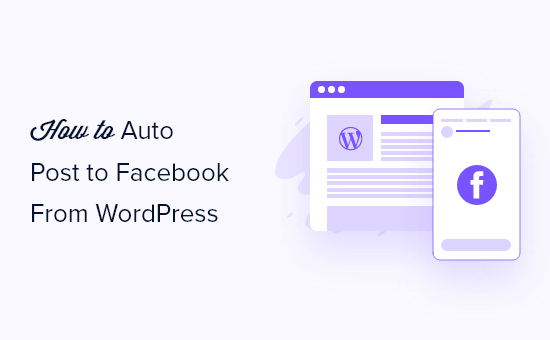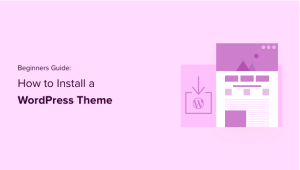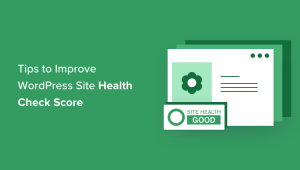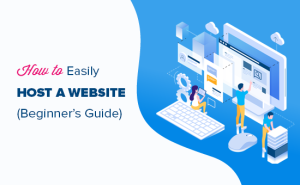O senhor deseja publicar automaticamente no Facebook a partir de seu site WordPress?
O Facebook é um dos maiores sites de mídia social do mundo, com quase 3 bilhões de usuários ativos. Ao compartilhar as publicações do seu blog no Facebook, o senhor pode atrair mais visitantes para o seu site e obter mais visualizações de página.
Neste artigo, mostraremos como publicar automaticamente no Facebook sempre que o senhor publicar um novo post no blog do WordPress.
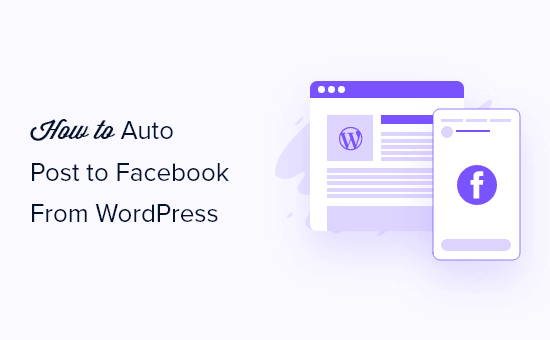
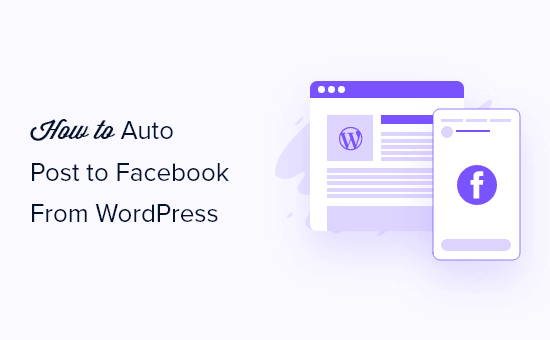
Por que compartilhar automaticamente posts do WordPress no Facebook?
Há muitas maneiras de manter contato com seu público, como criar uma lista de e-mails e enviando regularmente um newsletter por e-mail. Ainda assim, não se pode ignorar a enorme base de usuários de sites de mídia social como o Facebook.
Como o maior site de mídia social, o Facebook pode ser uma grande fonte de tráfego para o seu site WordPress.
Para criar um grande número de seguidores, é importante interagir com seu público-alvo no Facebook. Isso significa responder a comentários, compartilhar conteúdo e publicar atualizações regulares no Facebook.
Isso pode se tornar uma tarefa árdua, por isso elaboramos um folha completa de dicas sobre mídia social para WordPress para ajudar o senhor a começar. O senhor também pode economizar tempo e esforço automatizando suas atividades de mídia social.
Dito isso, vamos ver como o senhor pode postar automaticamente no Facebook sempre que publicar um novo post no WordPress.
Tutorial em vídeo
Se o senhor preferir instruções por escrito, continue lendo.
Publique automaticamente no Facebook a partir do WordPress usando o Uncanny Automator
A melhor maneira de postar automaticamente no Facebook é usar o Uncanny Automator. É o melhor plugin de automação do WordPress do mercado e permite que você crie fluxos de trabalho avançados que economizarão seu tempo, proporcionarão uma melhor experiência ao usuário e aumentarão seus negócios.
Melhor ainda, ele se integra a mais de 150 plug-ins, aplicativos e serviços, incluindo Google Drive, Slack, Asana, Facebook e muito mais.


Neste guia, usaremos a versão Pro do Uncanny Automator.
Observação: Há também um plugin gratuito do Uncanny Automator que lhe dá 1.000 créditos para usar com o Facebook, para que o senhor possa experimentar o plug-in antes de comprar. Depois de usar esses créditos, o senhor precisará fazer upgrade para uma conta Pro ou superior para continuar publicando no Facebook automaticamente.
As etapas serão praticamente as mesmas se o senhor estiver usando o plug-in gratuito.
Primeiro, o senhor precisa instalar e ativar o plug-in Uncanny Automator plugin. Para obter mais detalhes, consulte nosso guia passo a passo sobre Como instalar um plug-in do WordPress.
Após a ativação, o senhor também será solicitado a instalar o versão gratuita do Uncanny Automator. Essa versão light do plug-in é usada como base para o plano Pro.
Após a ativação, visite a seção Automator ” Settings e insira sua chave de licença no campo “Uncanny Automator Pro license key” (chave de licença do Uncanny Automator Pro).
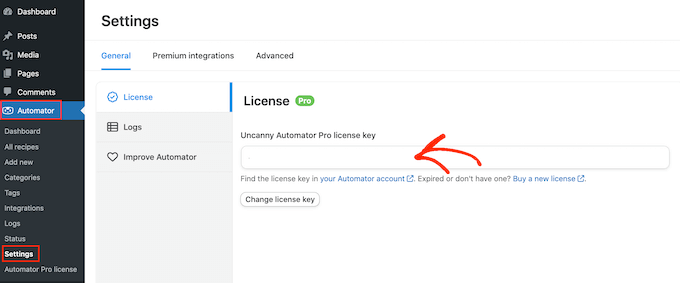
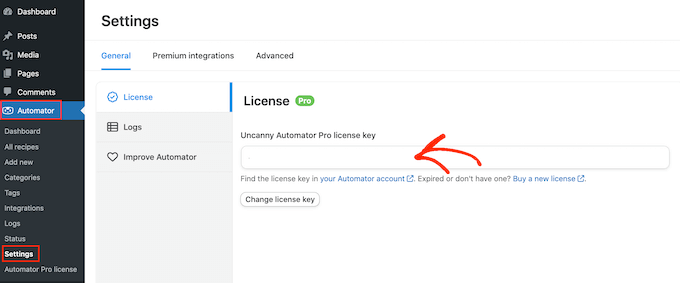
O senhor pode encontrar essas informações em sua conta no site do Uncanny Automator.
Feito isso, clique no botão “Activate license” (Ativar licença).
Como conectar sua página do Facebook ao Uncanny Automator
Antes de poder criar um fluxo de trabalho automatizado para o Facebook, o senhor precisará conectar sua página do Facebook ao Uncanny Automator.
Para fazer essa conexão, visite a página Automator ” Integrações de aplicativos e mude para a guia “Facebook Pages” na coluna da esquerda.
Aqui, selecione “Connect Facebook account” (Conectar conta do Facebook).
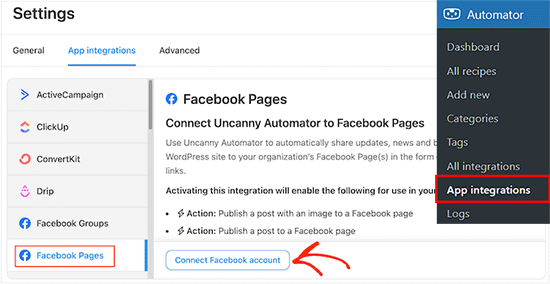
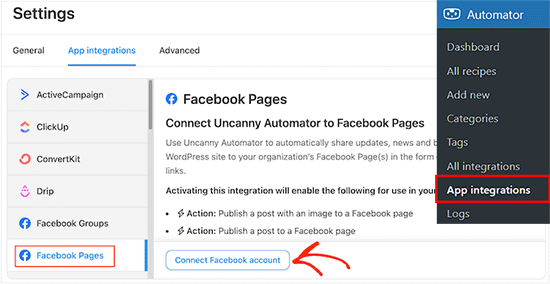
Depois de clicar nesse botão, será exibida uma janela pop-up na qual o senhor poderá fazer login na sua conta do Facebook. Se o senhor tiver ativado o a autenticação de dois fatoreso senhor também precisará passar por essa verificação adicional para conectar o Facebook ao Uncanny Automator.
Uma vez conectado, o Facebook perguntará se o senhor deseja conceder ao Uncanny Automator acesso ao seu nome e à sua foto de perfil. Se o senhor concordar em fazer isso, clique no botão “Continuar como”.
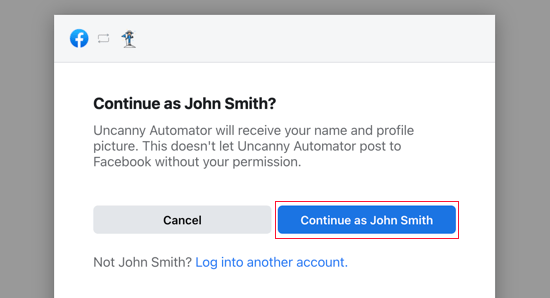
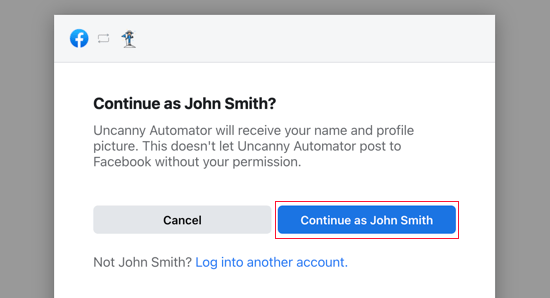
Em seguida, será perguntado se o senhor deseja permitir que o Uncanny Automator publique no Facebook.
O senhor pode ir em frente e clicar em “Continuar”.
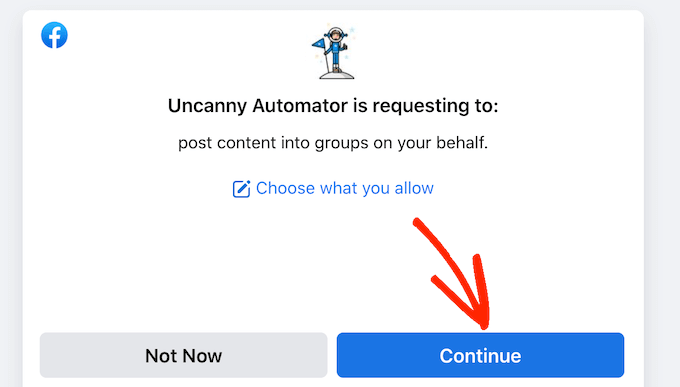
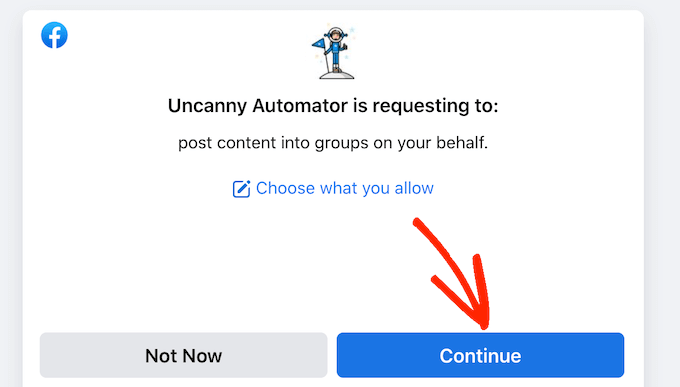
Depois de fazer isso, o senhor será levado de volta ao painel do Uncanny Automator.
Agora o senhor verá todas as páginas vinculadas à sua conta do Facebook. Essas são as páginas nas quais o Uncanny Automator pode postar automaticamente.
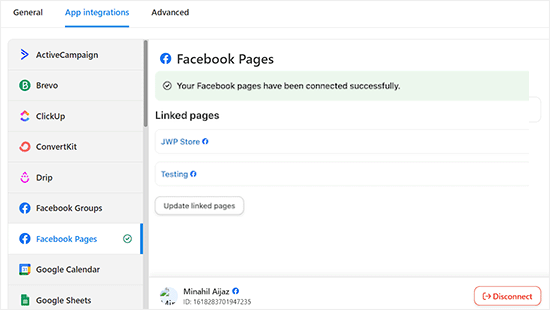
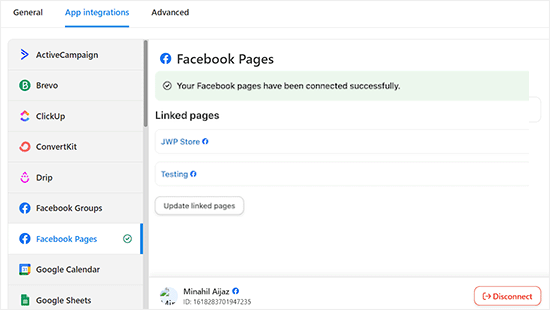
Como publicar automaticamente no Facebook com o Uncanny Automator
Agora, o senhor está pronto para criar uma receita que publicará automaticamente um status no Facebook sempre que publicar um novo Blog do WordPress post.
Basta acessar Automator ” Add new em seu painel de controle do WordPress
Agora, o senhor pode escolher se deseja criar uma receita “Logged-in” ou uma receita “Everyone”. Para esta receita, selecione “Logged-in users” (Usuários conectados) e clique no botão “Confirm” (Confirmar).
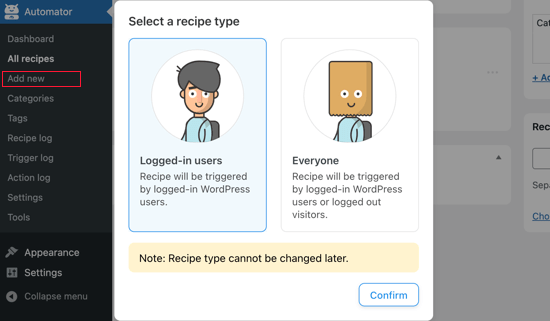
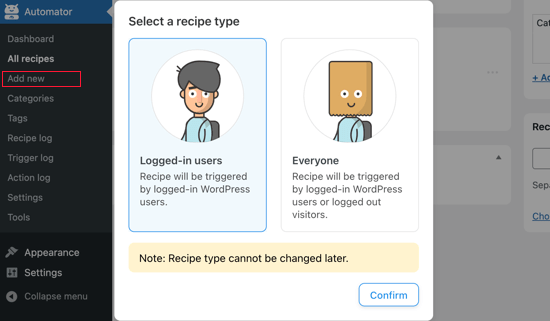
Em seguida, o senhor pode dar um nome à receita digitando-o no campo “Title” (Título).
Isso é apenas para sua referência, portanto, o senhor pode usar o que quiser.
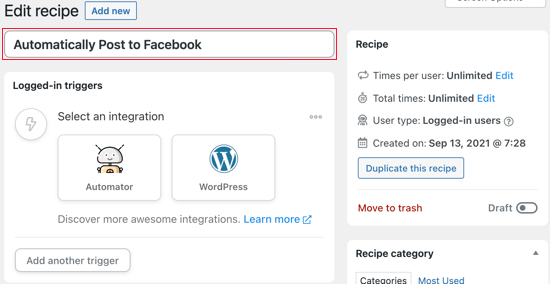
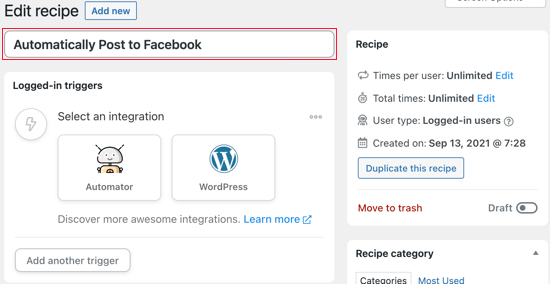
Depois disso, o senhor deve definir a condição que acionará a ação.
Queremos publicar no Facebook sempre que publicarmos um blog do WordPress, portanto, clique em “WordPress” em “Select an integration”.
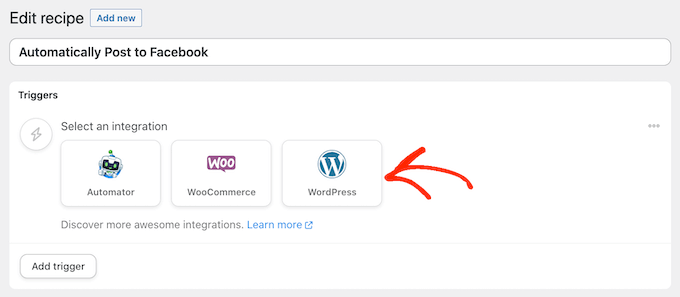
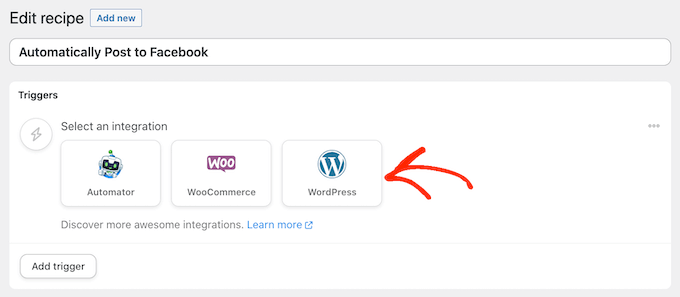
Agora, o senhor verá todos os acionadores que pode usar em seu site do WordPress.
O senhor deve pesquisar por “publicar” e escolher o acionador chamado “Um usuário publica um tipo de postagem com um termo de taxonomia em um taxonomia‘.
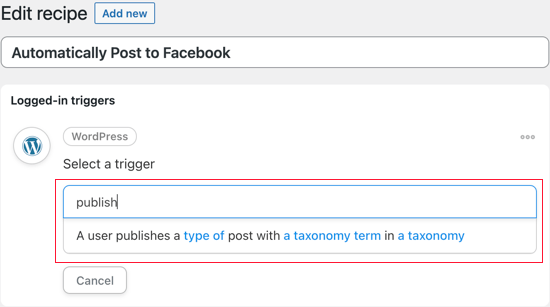
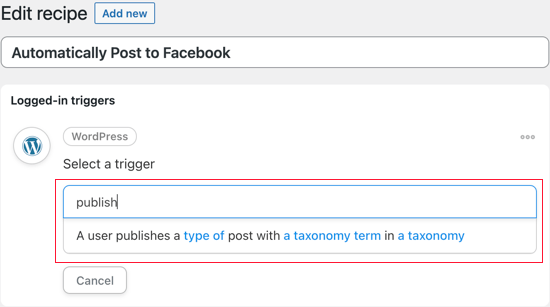
Neste exemplo, queremos atualizar o Facebook somente quando publicarmos um post e não uma página. Com isso em mente, abra o menu suspenso “Post Type” e selecione “Post”.
Em seguida, o senhor pode decidir se vai compartilhar publicações de um determinado categoria ou tag alterando as configurações de “Taxonomia”.
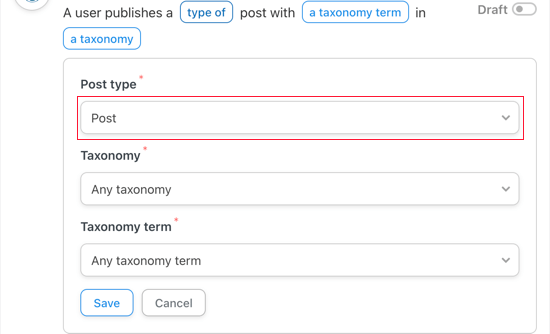
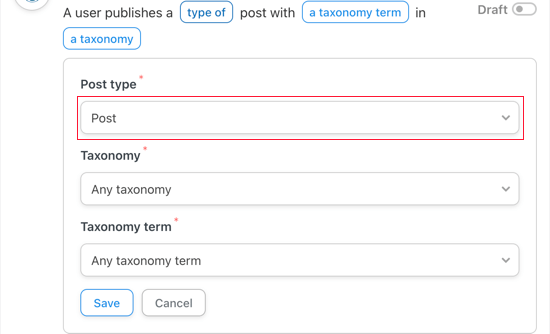
Não se esqueça de clicar em “Save” para armazenar suas alterações.
Em seguida, o senhor precisará escolher a ação que o Uncanny Automator executará sempre que publicar uma postagem. Comece clicando no botão “Add action” (Adicionar ação).
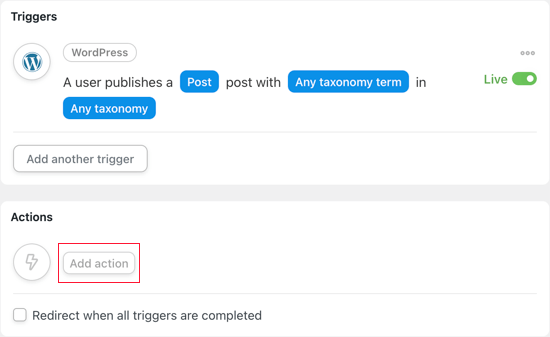
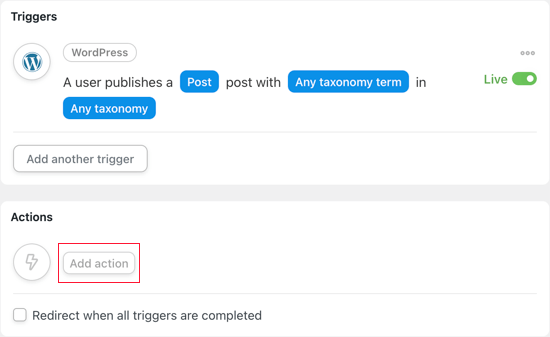
O Uncanny Automator agora mostrará todas as integrações que o senhor pode usar. Por exemplo, há uma integração que permite ao senhor tweetar automaticamente quando o senhor publica um novo post no WordPress.
Como queremos publicar no Facebook, clique no botão “Facebook Pages” (Páginas do Facebook).
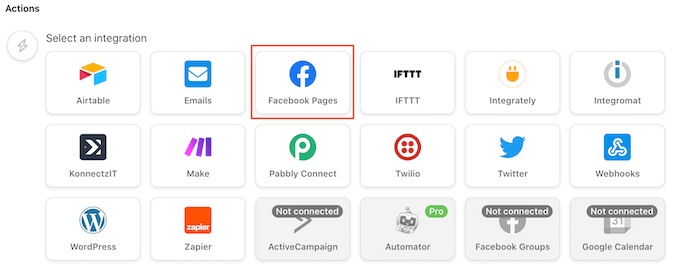
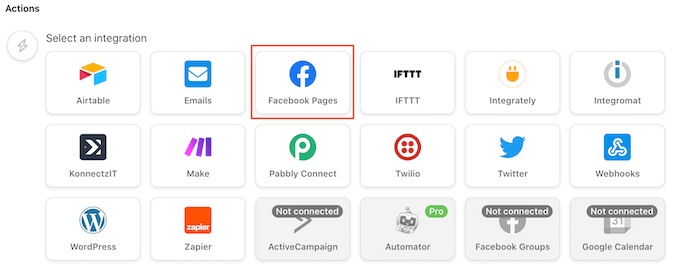
Agora o senhor verá todas as diferentes ações do Facebook.
Se suas publicações tiverem um imagem em destaqueé uma boa ideia selecionar “Publicar uma postagem com uma imagem”. No entanto, se o senhor não quiser adicionar uma imagem às suas publicações no Facebook, poderá selecionar ‘Publish a post to a Facebook page’.
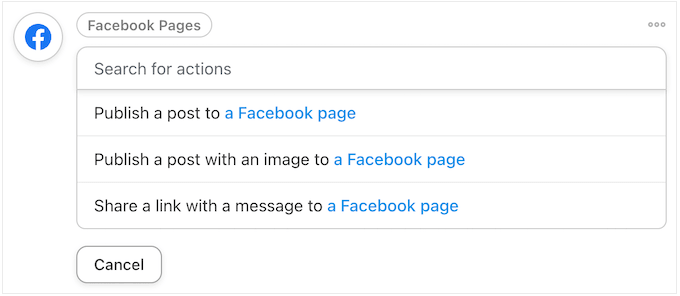
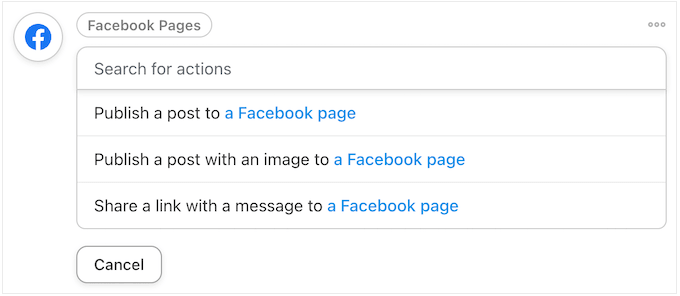
Se o senhor tiver mais de uma página no Facebook, selecione aquela em que deseja publicar usando o menu suspenso “Página do Facebook”.
Depois disso, o senhor pode criar o status que deseja publicar digitando-o na caixa “Mensagem”.
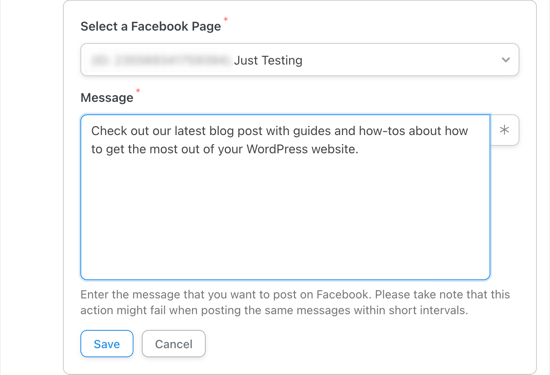
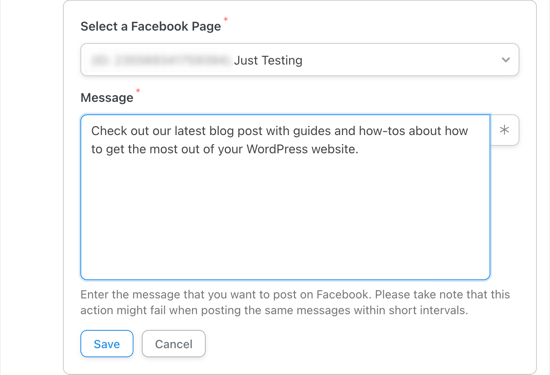
Ao escrever o status, o senhor precisará adicionar o título da publicação e o URL à mensagem usando tokens. Quando o Uncanny Automator publicar seu status, ele substituirá esses tokens por informações reais da publicação.
Para adicionar um token, clique no botão ‘*’.
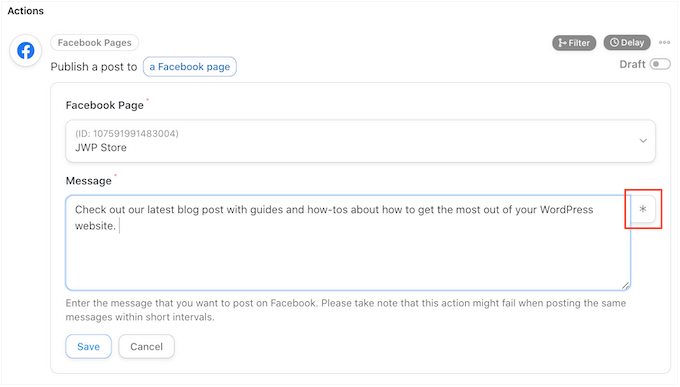
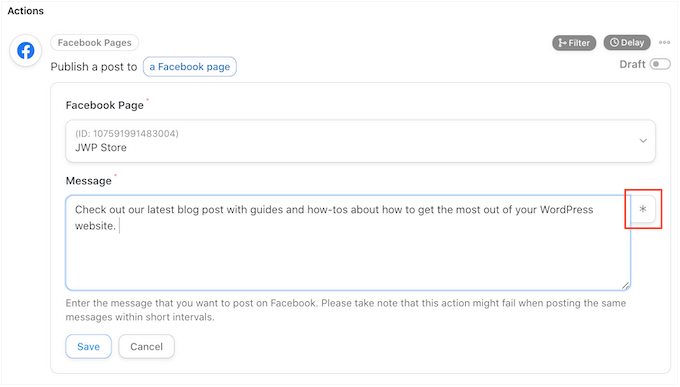
Em seguida, clique na seta ao lado de ‘A user publishes a Post…’ (Um usuário publica um post…)
Isso mostra ao senhor todos os diferentes tokens para a postagem.
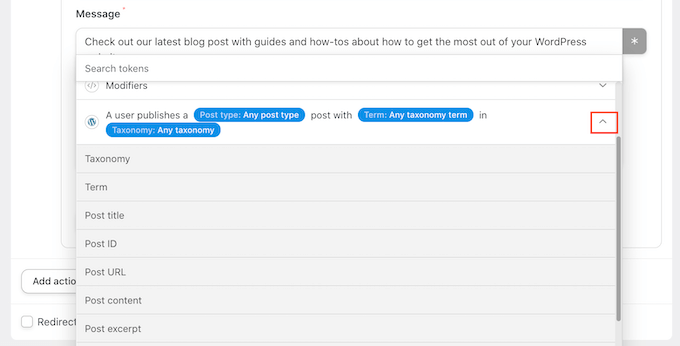
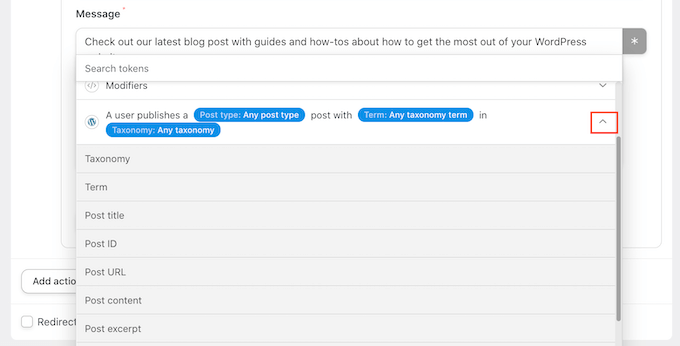
O senhor pode adicionar qualquer token ao seu status no Facebook.
No entanto, normalmente o senhor deseja selecionar “Post Title” (Título da postagem) e “Post URL” (URL da postagem) para que as pessoas possam visitar a postagem do blog.
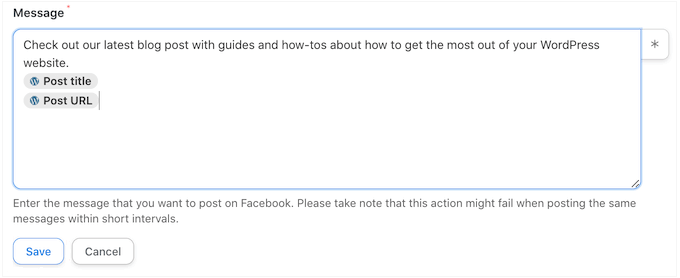
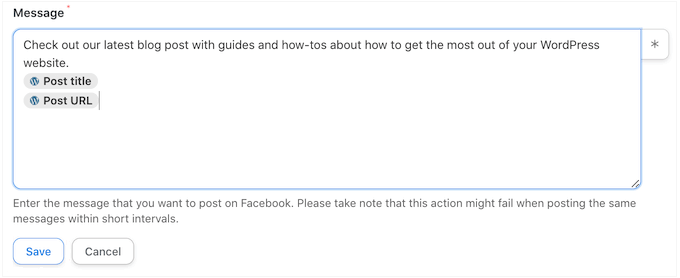
Se o senhor selecionou “Publish a post with an image” (Publicar uma postagem com uma imagem) como ação, precisará informar ao Uncanny Automator onde ele pode encontrar essa imagem.
Localize o campo “URL da imagem ou ID da biblioteca de mídia” e clique no botão “*”.
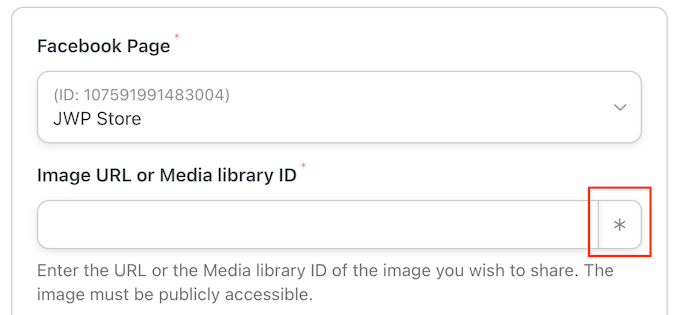
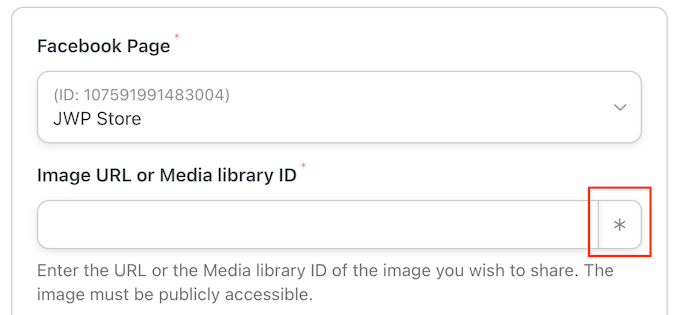
Em seguida, clique para expandir o acionador “Um usuário publica uma postagem…”.
Aqui, clique em ‘Post featured image URL’.
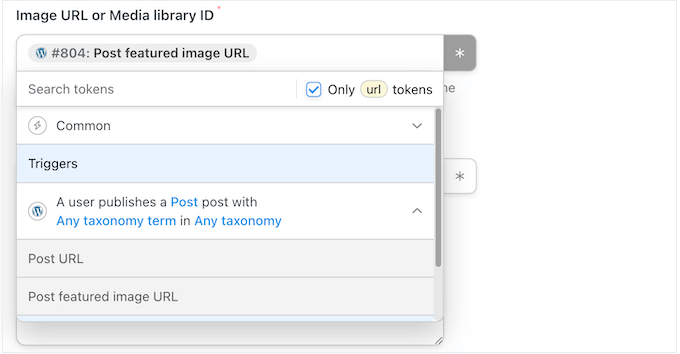
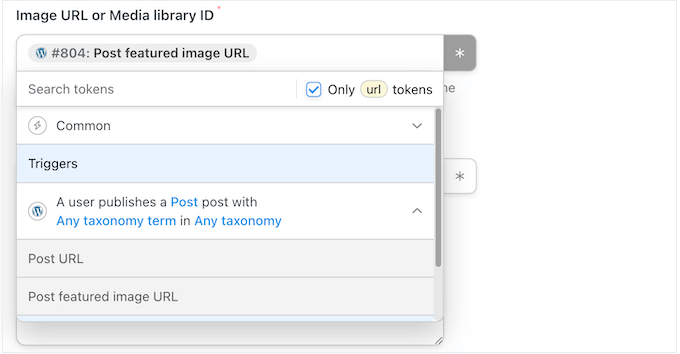
Quando o senhor estiver satisfeito com a configuração da ação, não se esqueça de clicar em “Salvar”.
Nesse ponto, talvez o senhor queira adicionar um atraso para que o Uncanny Automator não publique no Facebook assim que publicar o blog.
Para isso, passe o mouse sobre a ação ‘Publish a post to…’ e clique em ‘Delay’ quando ela aparecer.
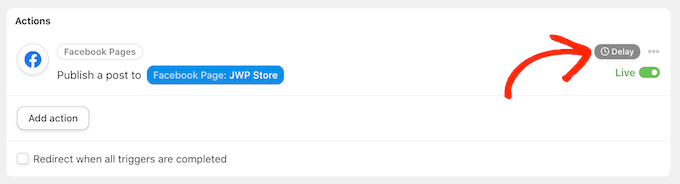
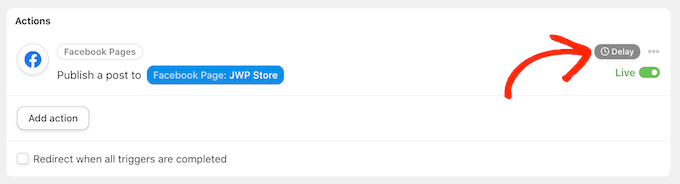
Agora, o senhor pode escolher se deseja acionar a ação do Uncanny Automator após um atraso ou em uma data ou hora específica.
Isso permite que o senhor publique no Facebook quando é mais provável que seu público esteja on-line.
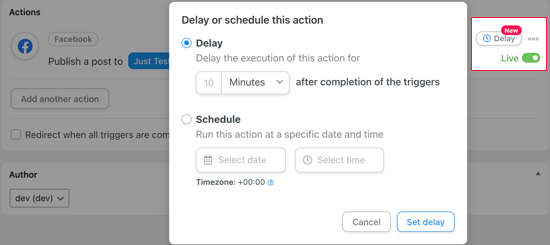
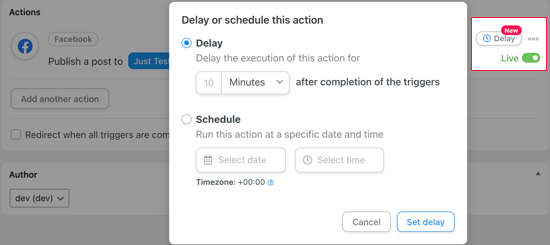
Agora que o senhor definiu o acionador e a ação, é hora de publicar a receita.
Para fazer isso, clique no botão “Draft” para que ele mostre “Live”.
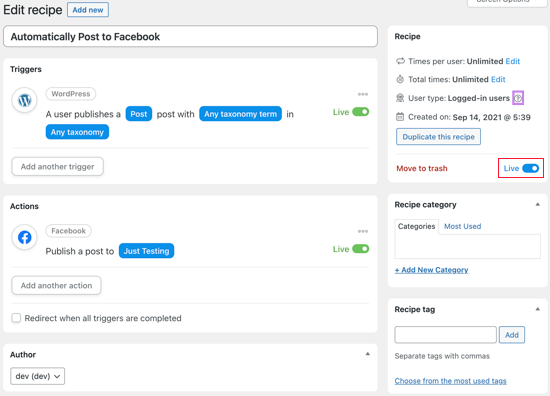
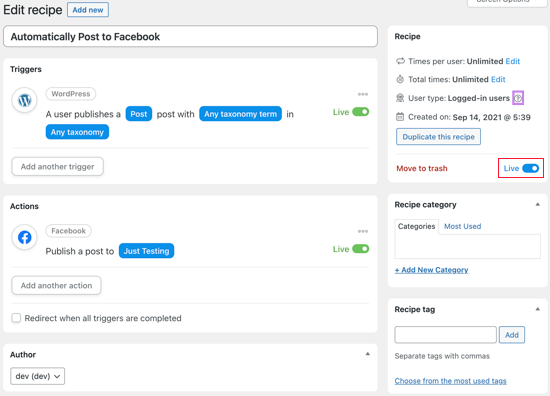
Quando a receita estiver ativa, o Uncanny Automator publicará um novo status no Facebook sempre que o senhor publicar um post.
Publicamos uma nova postagem no blog em nosso site de teste, e foi assim que a postagem apareceu em nossa página do Facebook.
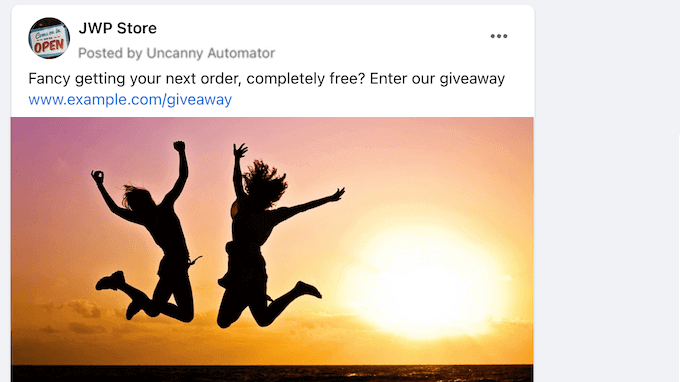
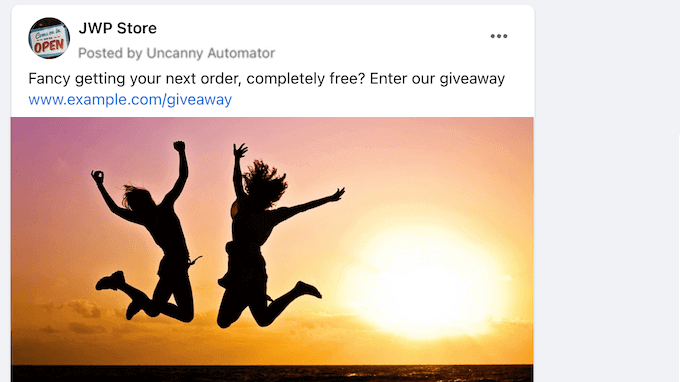
Se a imagem em miniatura correta não aparecer no status do Facebook, o senhor pode consultar nosso guia sobre Como corrigir o problema da miniatura incorreta do Facebook no WordPress.
Esperamos que este tutorial tenha ajudado o senhor a aprender como publicar automaticamente no Facebook a partir do WordPress. Talvez o senhor também queira aprender como incorporar um vídeo do Facebook no WordPress e veja nossas escolhas de especialistas para o melhores plug-ins do WordPress para o Facebook para fazer seu blog crescer.
Se o senhor gostou deste artigo, por favor, assine o nosso Canal do YouTube para ver tutoriais em vídeo sobre o WordPress. O senhor também pode nos encontrar em Twitter e Facebook.